2023年10月、AIを使ったマンガ自動作成サイトが公開される
数日前に、「shortbread.ai」という、AIを使ってマンガを生成するサイトが公開されました。
基本的に、登録不要で、無料でコマ割りマンガを作ることができます。
現時点では、生成するマンガに制限がかけられていない模様で、どんな画像でも生成できるところが、・・・、凄いところ。この意味、分かりますよね。
このサイトは、以前Web漫画家をされていたFengjiao Peng氏が公開したものです。
生成される絵に好みがあると思いますが、思った以上に使えそうです。
使い方
1.「shortbread.ai」にアクセスします。
下の画面になります。画面右上の「50」という数字は、画像を生成するたびに減っていき、0になると生成できなくなります。しかし、キャッシュを削除したり、再読み込みすれば、また、50になると思います。つまり、現時点では無制限で使えると言うことです。
この部分をクリックすると、ログイン画面になりますが、Fengjiao Peng氏が「ログインしなくても使える」と書いているので、現時点でログインは関係ないようです。これらは将来、有料化したとき用の仕様でしょう。現在は、完全無料です。
2. 最初に下の画面が表示されます。「Create a Slice」をクリックします。
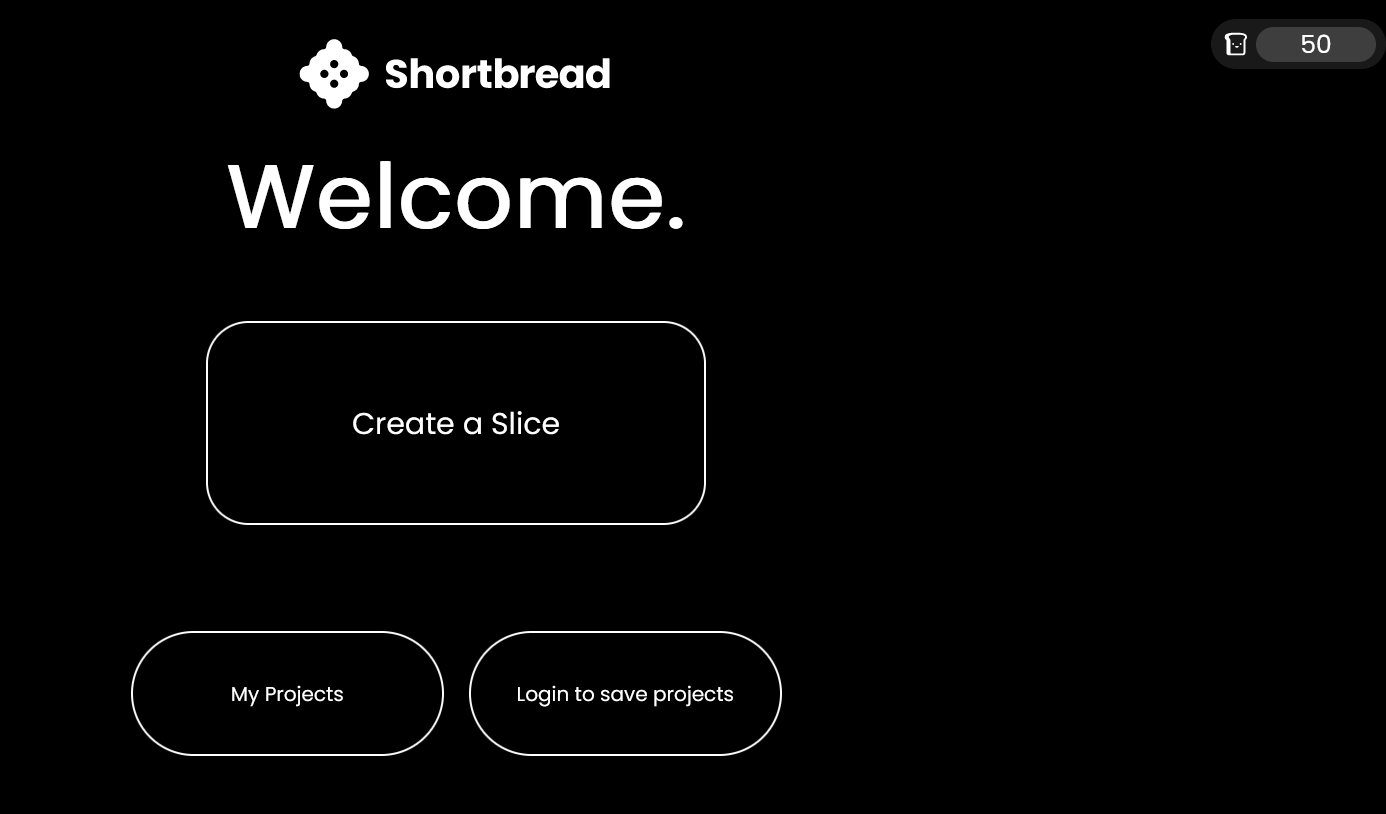
3. 作成するマンガのコマ割りを決めます。「Manga」か「Webtoon」のどちらかを選択。今回は、「Manga」を選択しました。
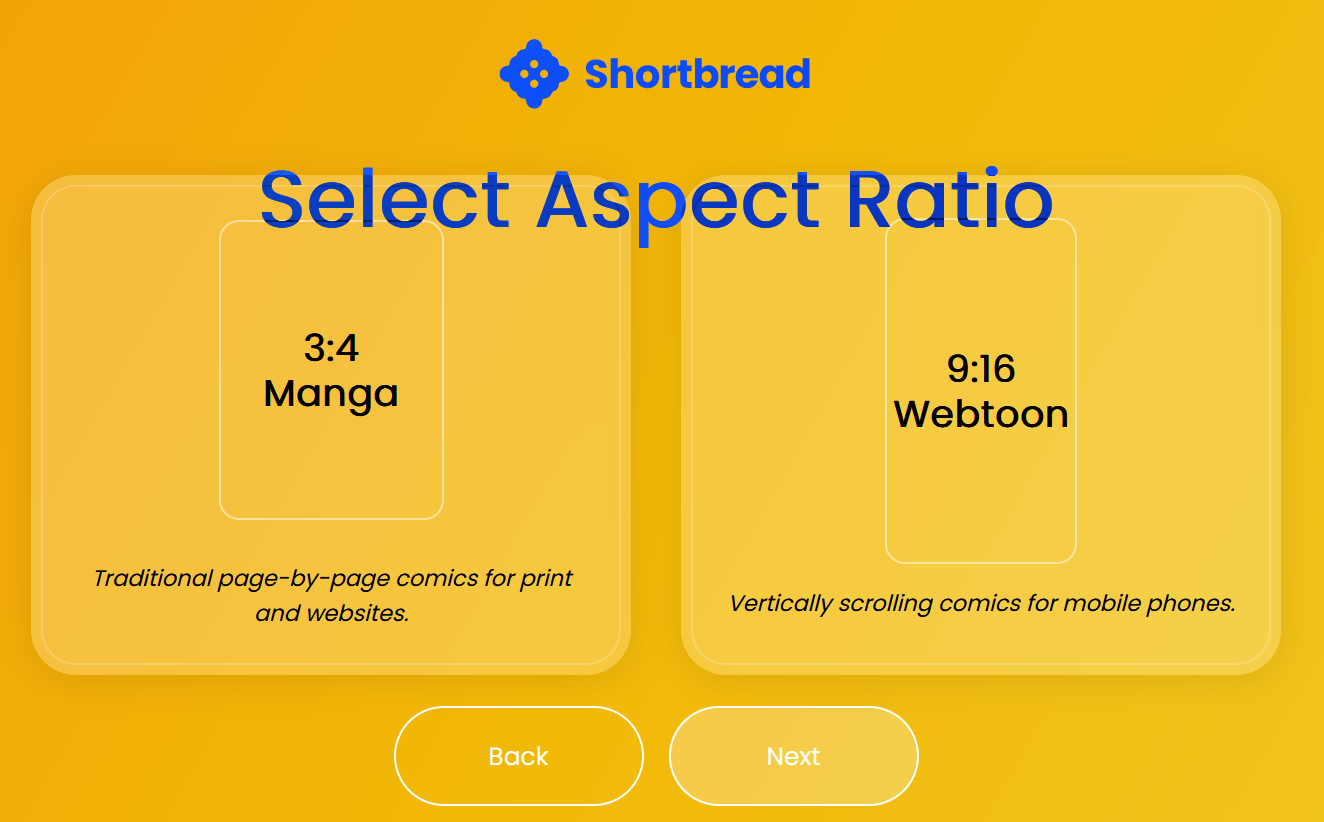
4. 具体的なコマ割りを選択し、[Next]をクリックします。
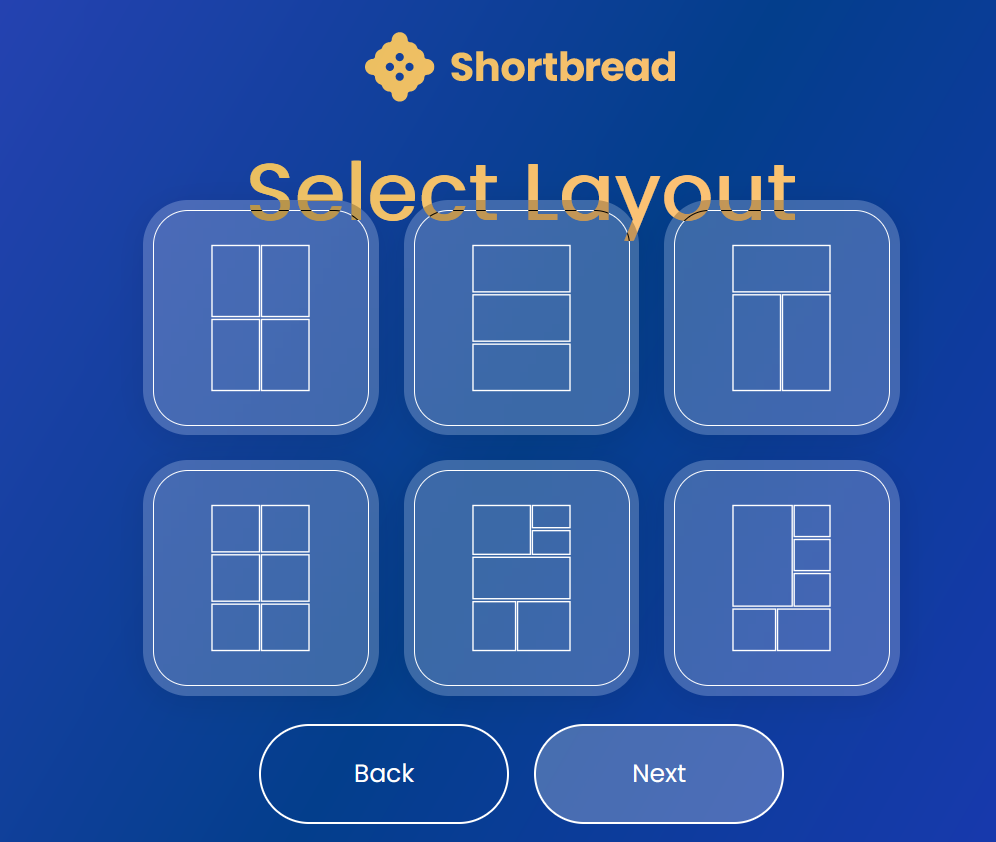
5. 作成するマンガのテーマを300字以内で英語で記入し、[Next]をクリックします。
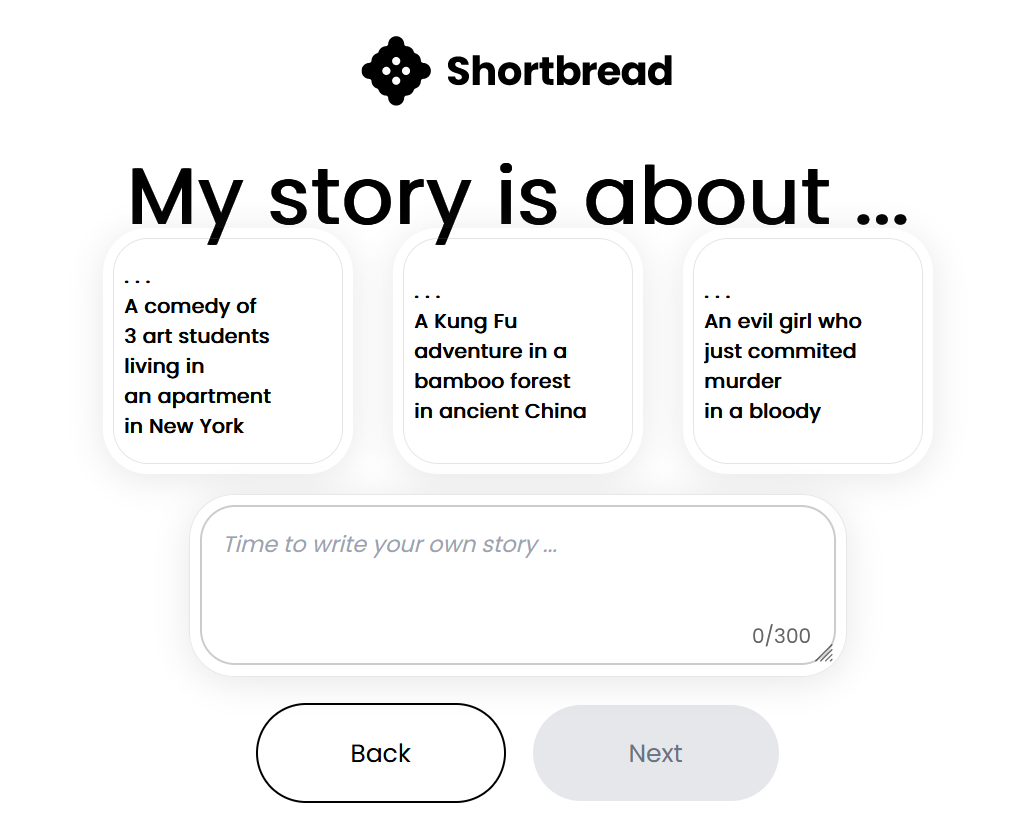
6. ストーリーを作成中というメッセージが表示され、50秒ばかり待ちます。回線の混み方にもよりますが最大でも5分程度です。10分もこの画面から変化がない場合は、[Cancel]をクリックし、前の画面に戻り、再度、やり直します。
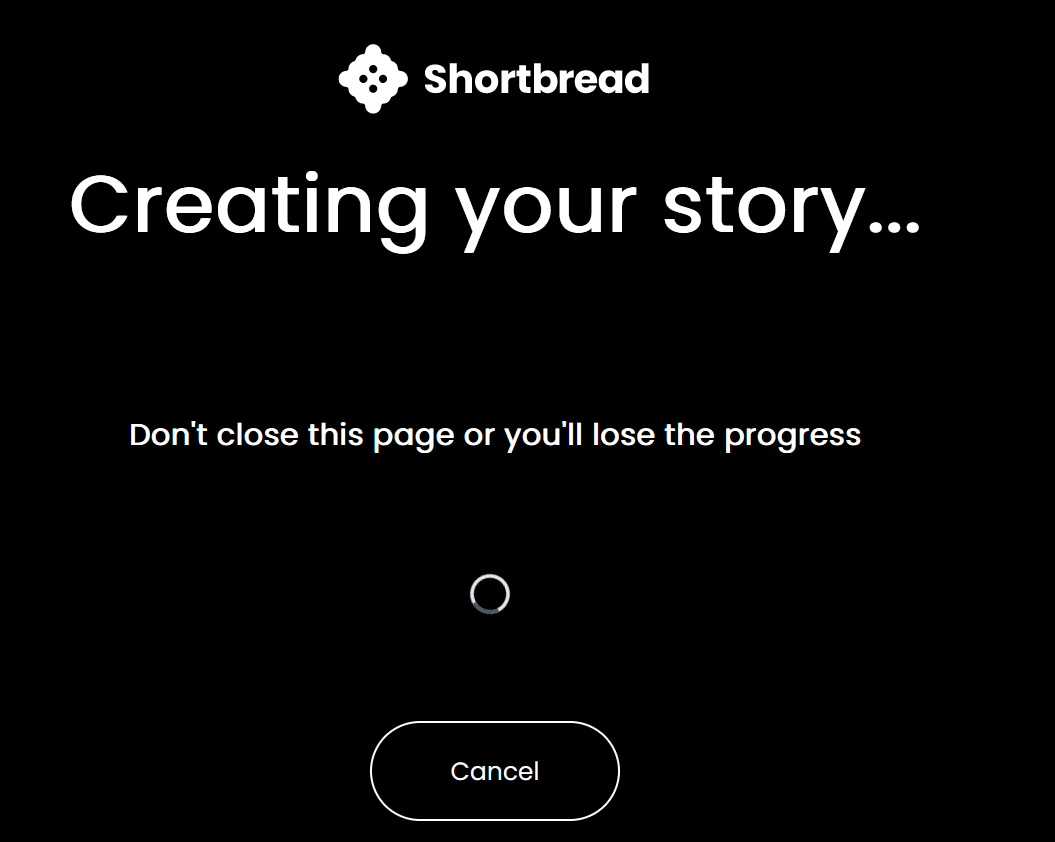
7. 作成されたプレビューが表示されました。気に入らなければ、[Regenerate]、このプレビュー画面を編集したい場合は[Go to editor]をクリックします。
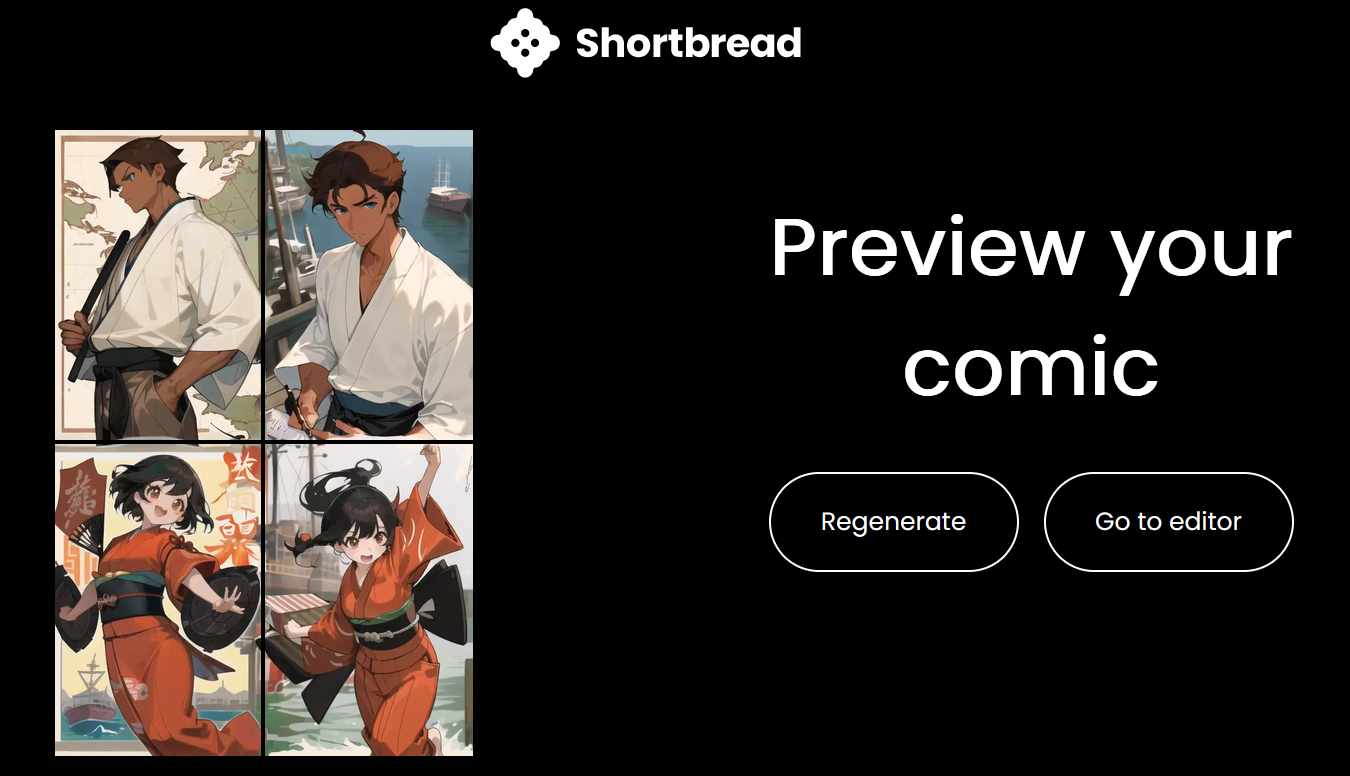
8. [Go to editor]を選択した場合、編集画面になります。ここでは、4つのコマがありますが、それぞれのコマを[AI Editor]下のプロンプトを書き換えることで、修正します。
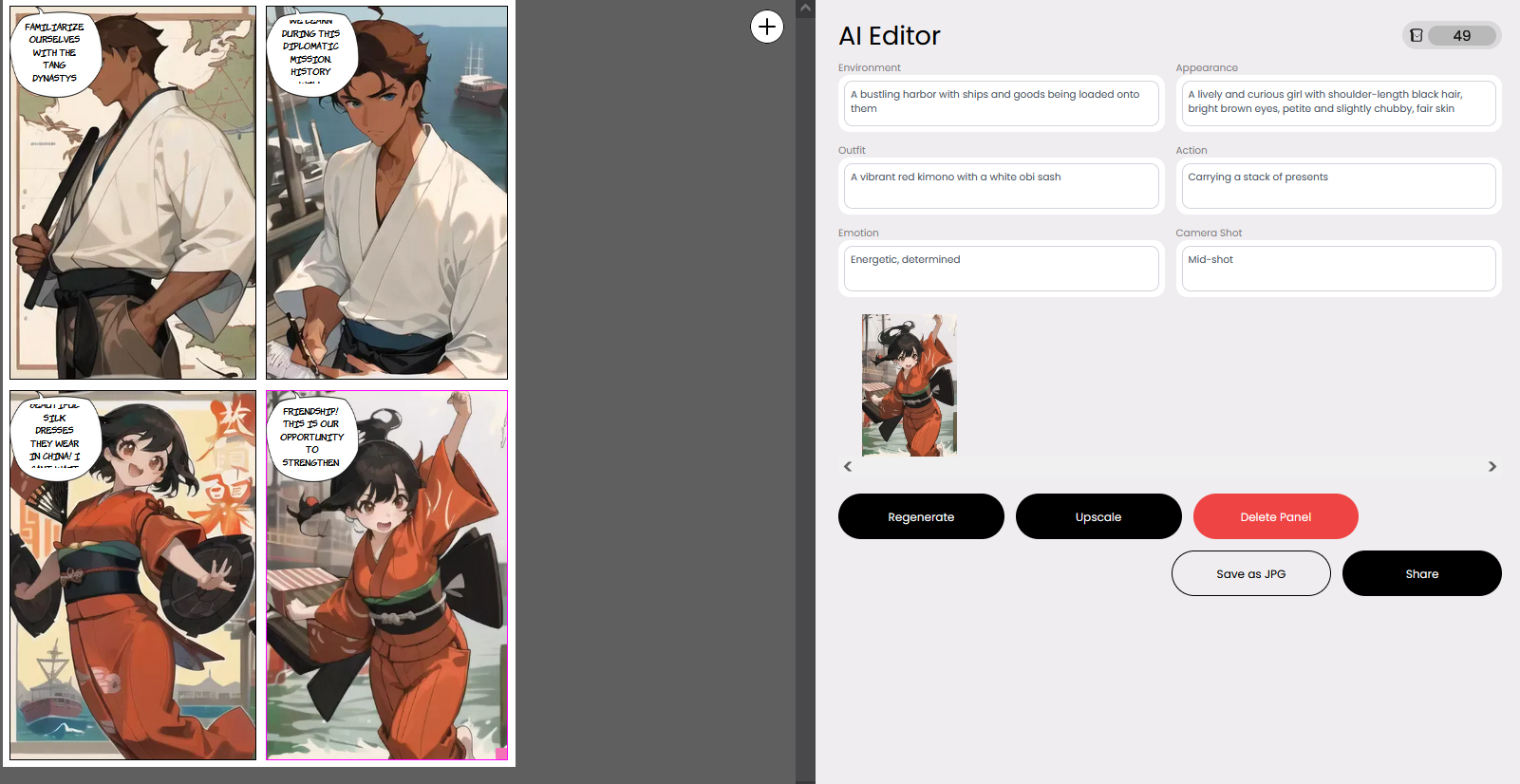
設定できるプロンプトは次の6種類です。
① Environment(環境)
② Appearance(外見)
③ Outfit(服装)
④ Action(行動)
⑤ Emotion(感情)
⑥ Camera Shot(カメラショット)
詳しく確認したわけではありませんが、この6つの区分はあまり気にする必要はない思います。AIに送るのは、すべてをつなぎ合わせた1行のプロンプトになっていると思うので。プロンプトは、とにかくAIが理解できるように具体的に書くとよい結果になると思います。
この時に役立つのが、ChatGPTです。ChatGPTに指示して、プロンプトを生成してもらうと、無駄な作業を省けます。なお、「shortbread.ai」が使っているAIは「GPT 3.5 Turbo」で、ChatGPTが使っているのが「GPT-3.5」です。
気に入ったショットがあれば、[Save JPG]で保存します。
なお、アップスケールのボタンがありますが、現時点では機能しません。
吹き出しは、吹き出しをクリック ⇒ Delete で削除できます。また、吹き出しのサイズや形状を変えたり、台詞を変更することもできますが、日本語にすると出力できません。台詞を日本語に変更した場合は、画面をハードコピーすることになります。
出力で、画像の下の部分が切れるという不具合があります。これは、そのうち制作者が気づいて修正されるでしょう。現時点での対応策としては、切れる部分の画像を右クリックして、個別に保存します。
プロンプトを簡単に書く方法
プロンプトを英語で書くのは苦手という場合があります。微妙な表現を英語でどう表現すればよいか迷うこともあるでしょう。そのようなときには、無料の翻訳ソフト「DeepL」がお勧めです。ChatGPTも相性がよいのですが、使い勝手は「DeepL」に劣ります。
「DeepL」は、超高性能な翻訳ソフトで、完全に無料で使うことができます。そして、便利なのが、文字列を選択して[Ctrl]+[C]+[C]と入力するだけ(Ctrlキーを押したまま、Cキーを2回押す)で、自動的に「DeepL」が起動し、選択した文字列翻訳してくれる機能です。さらに、![]() ボタンで、英語と日本語の切り替えができます。ボタンを押して、日本語を修正すると、正しい英文が表示されます。これをコピーして、プロンプト欄に貼り付けます。
ボタンで、英語と日本語の切り替えができます。ボタンを押して、日本語を修正すると、正しい英文が表示されます。これをコピーして、プロンプト欄に貼り付けます。
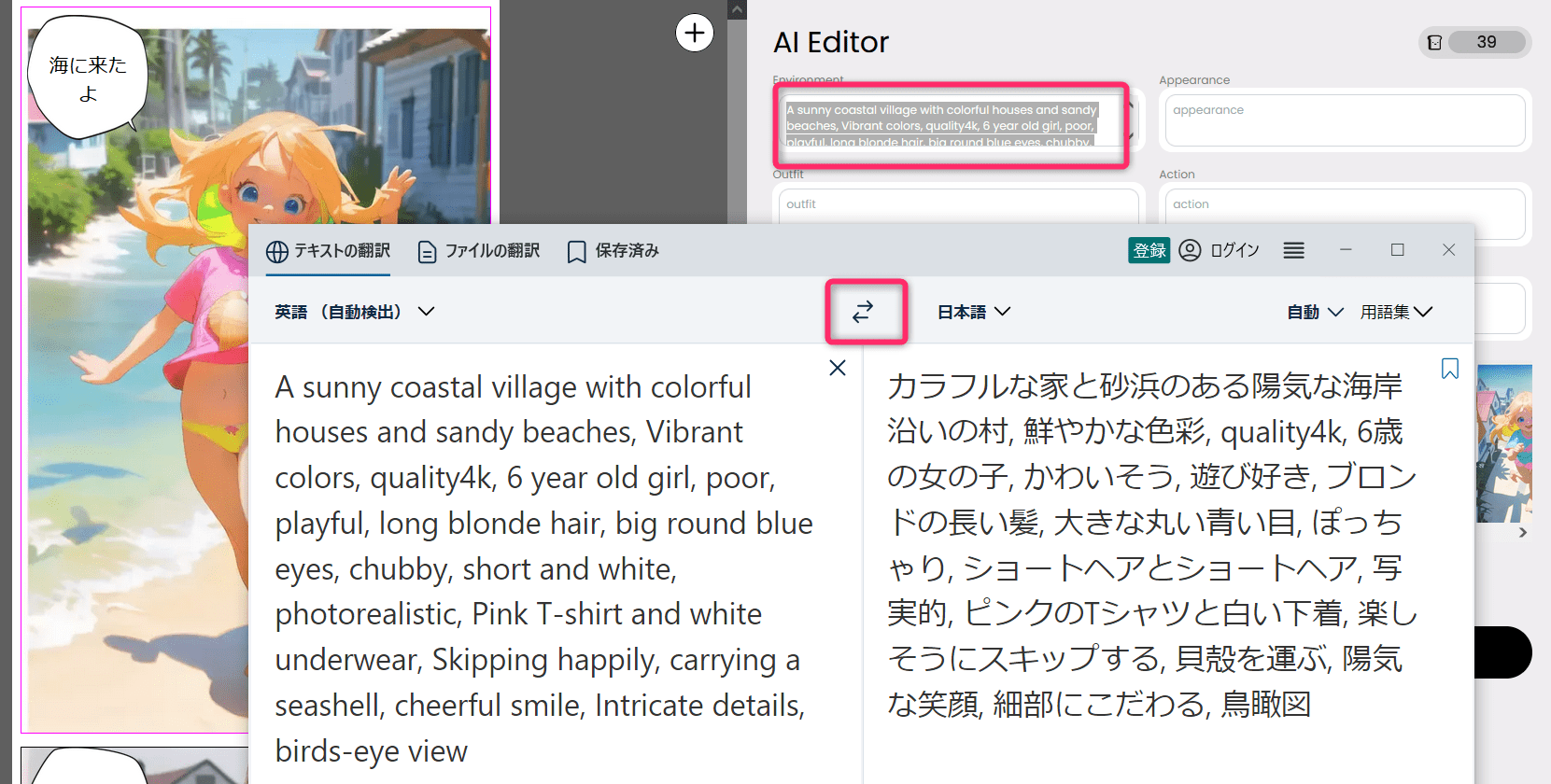
ちなみに、6つの欄に書かれていたすべてのプロンプトを[Environment]欄のみに記述したのが下の画像です。やはり、プロンプトをどの欄に書くかは気にしなくてよいことが分かりました。
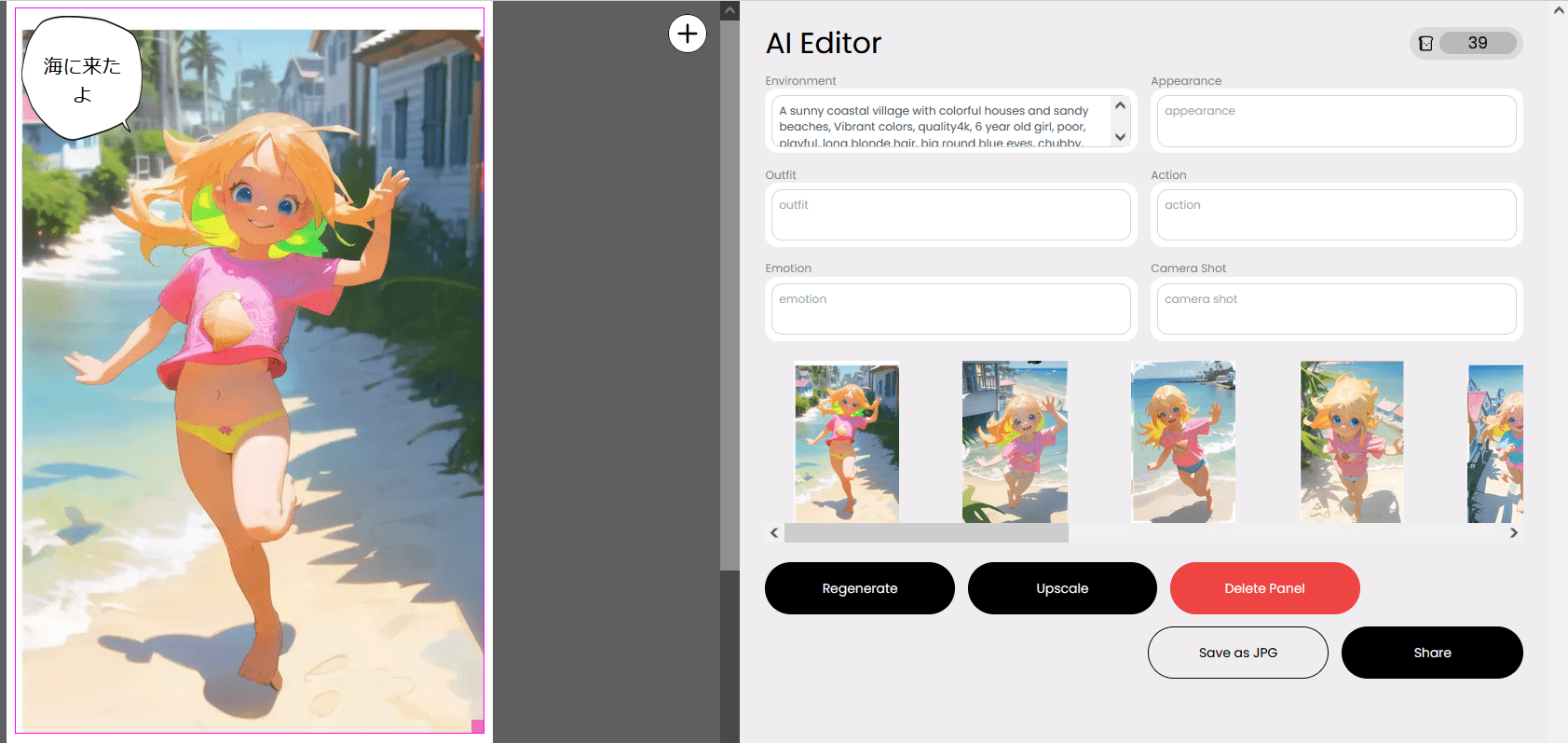
このサービスの使い道
このアプリの使い道ですが、これで漫画を描くのは難しそうなので、ちょっとしたイラストを生成するという使い方が適しているように思います。
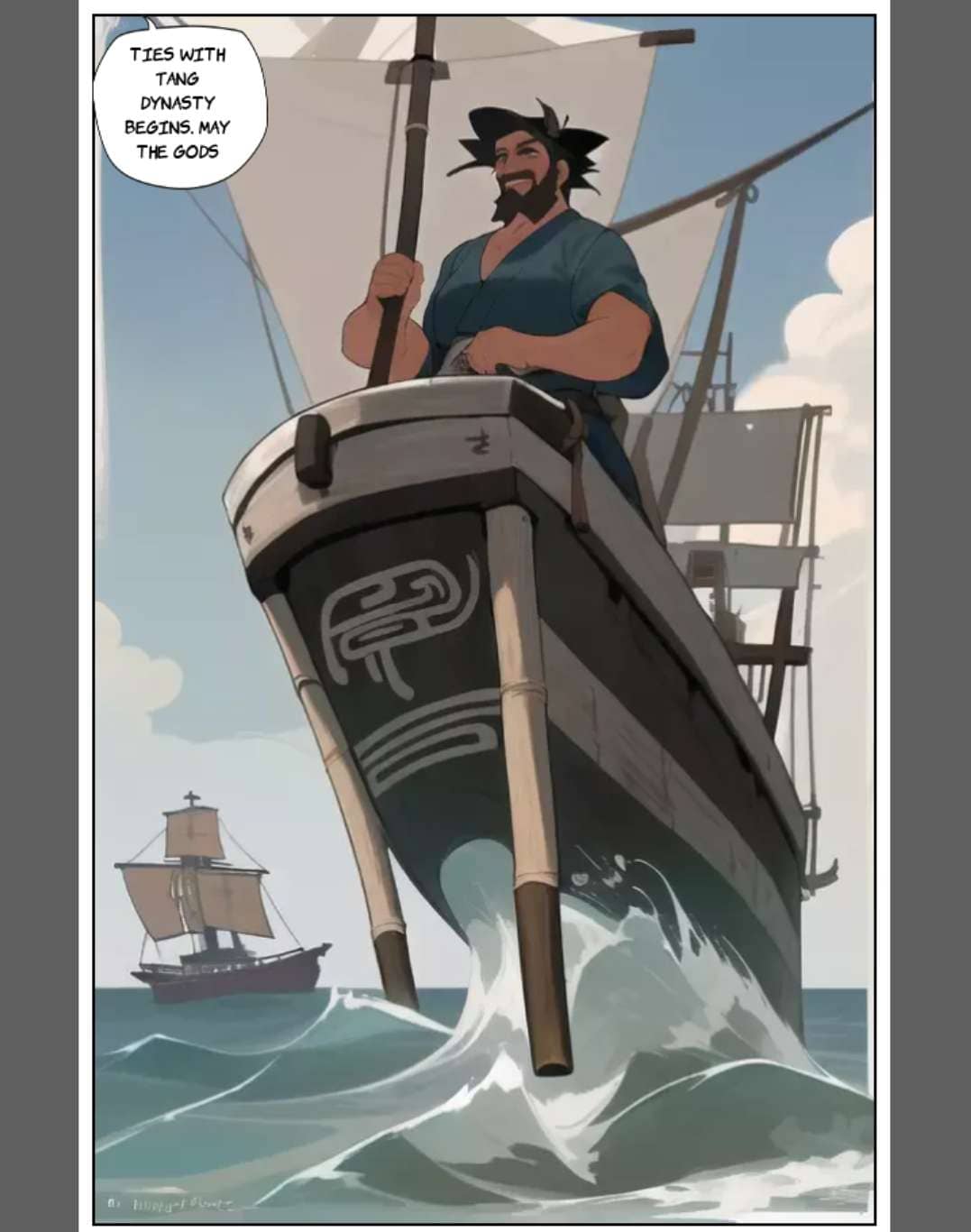
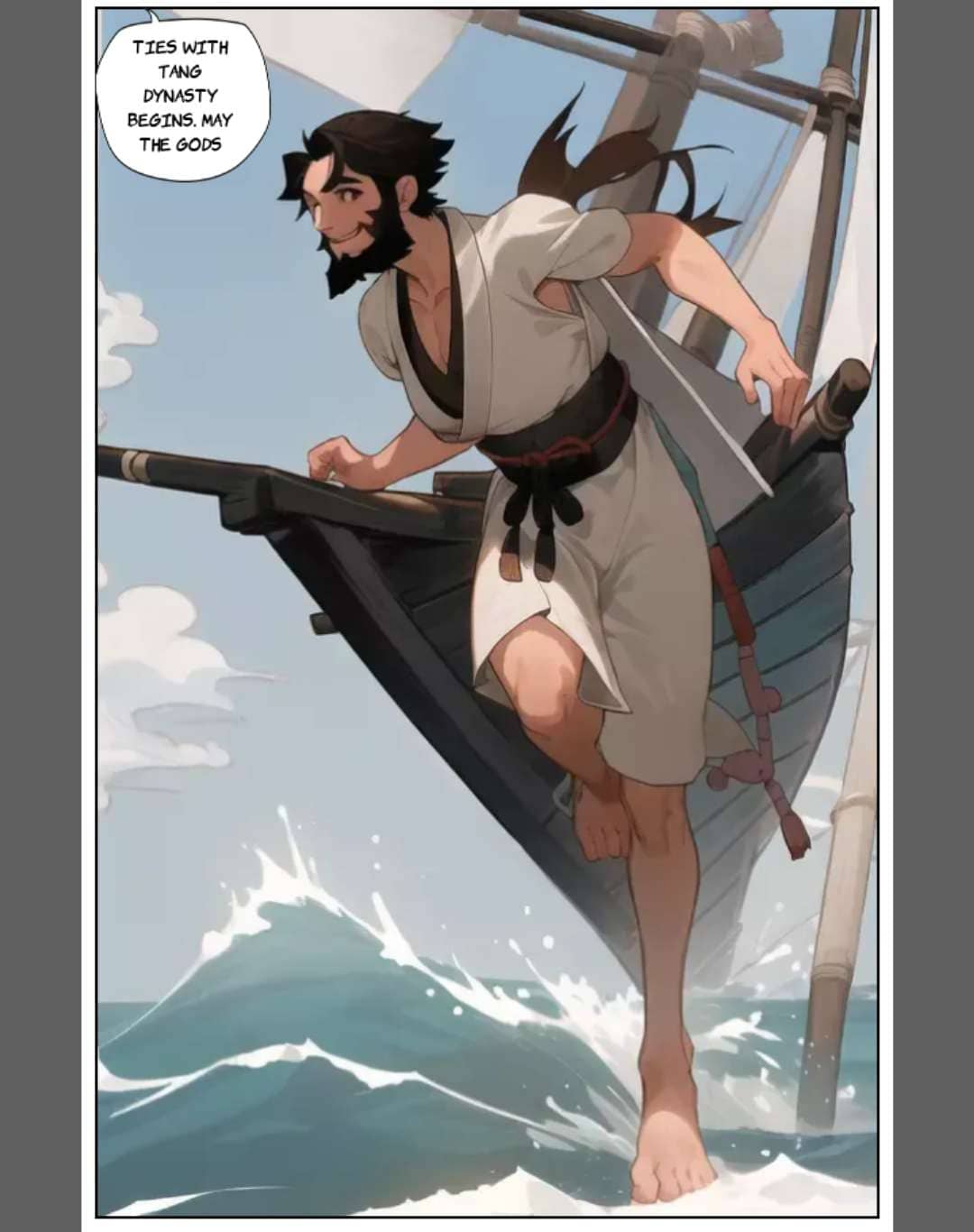
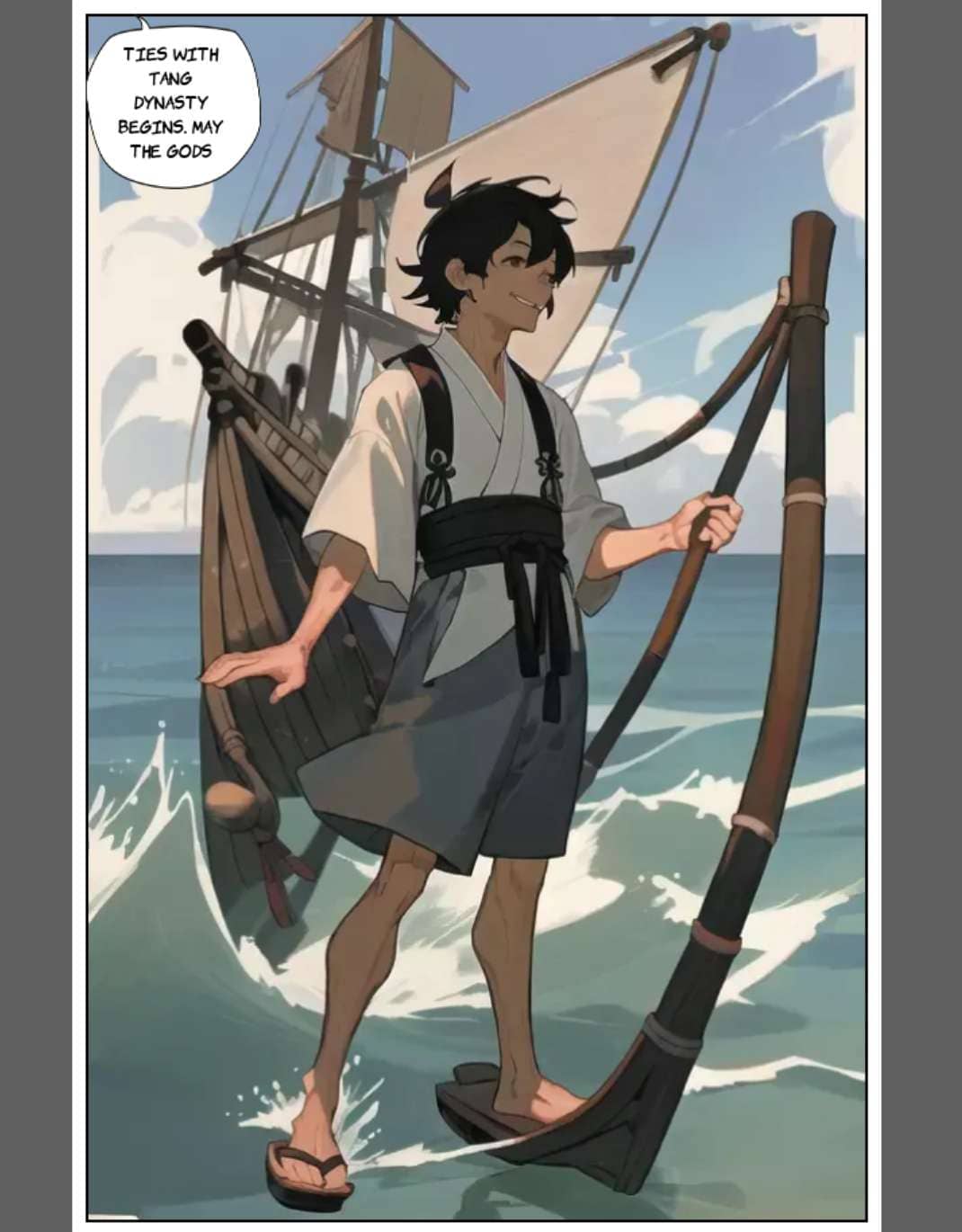
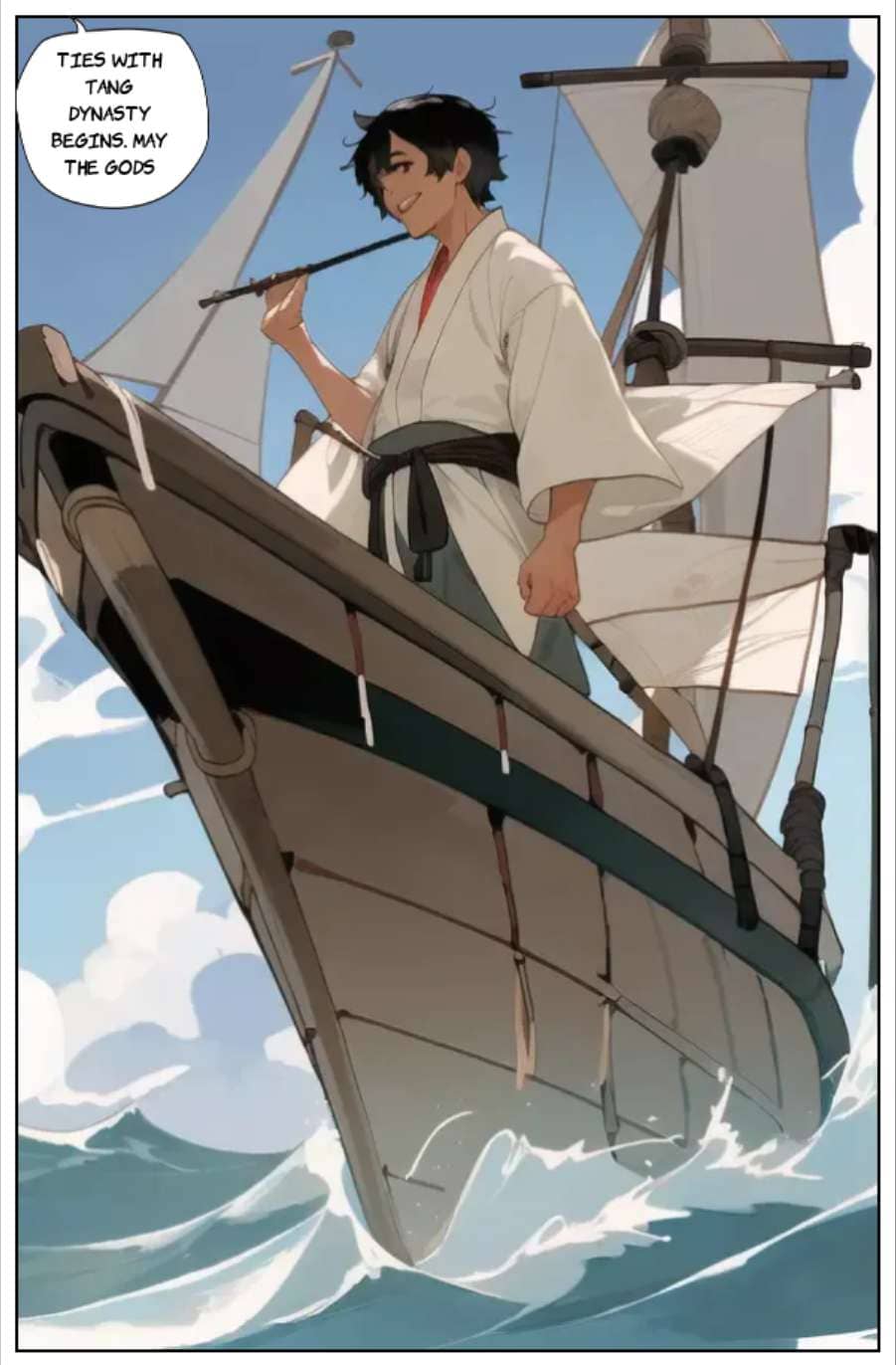
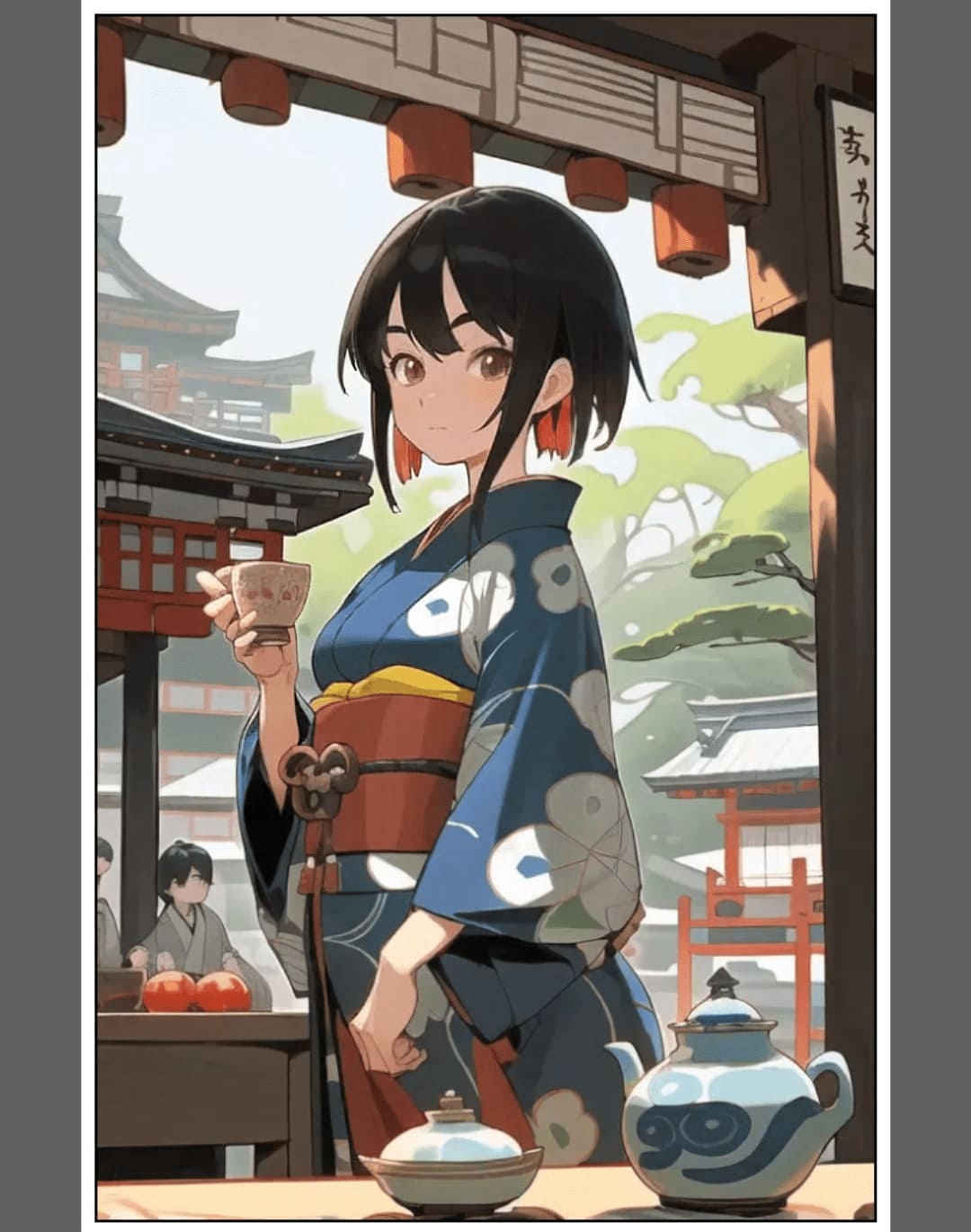
台詞の変更例。日本語で書くことはできますが、出力はできません。

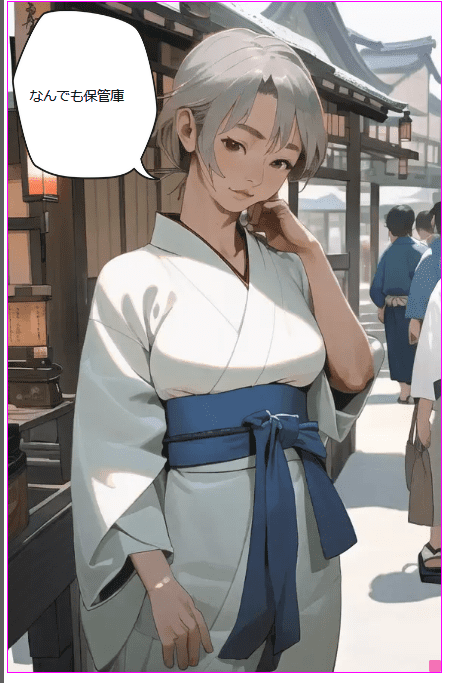

プロンプトを変えることで、こんな画像も作れます。

ちょっとしたイラストを作成するだけなら、十分使えるアプリだと思います。
自動で生成された画像の台詞を日本語にしたものがこちら。

本当は、下のような画像が生成できるとうれしいのですが。以前、photorealistic_fuen_v1で生成したものです。
プロンプト等AI作成に興味をお持ちの方は、右のカテゴリー「AI画像・AI動画」から過去記事もご覧下さい。

制作者についての参考URL


